近期,一部分Windows 10的用户向我们反馈,在尝试调整一些设定时,窗口会出现提示表示某些设定已经被组织隐藏或是受控于您所在的组织,这到底是怎么一回事呢?接下来,我将会为大家详细讲解如何解决这个问题。
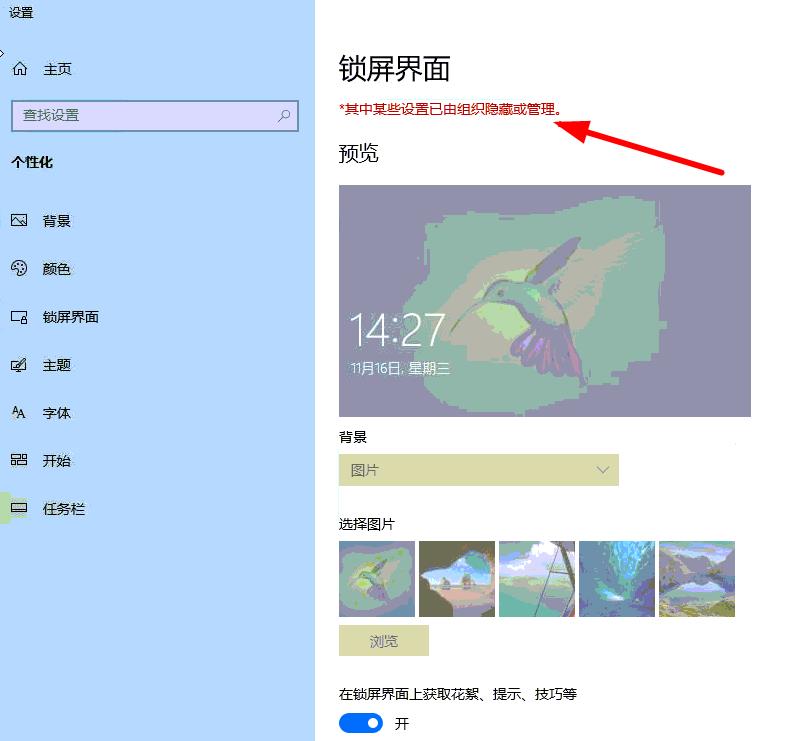
方法1:
1、请按下Win键+R键,或是右键点击屏幕左下角的开始菜单,以打开运行窗口,然后输入“regedit”,以此来打开注册表。
2、您需要找到以下路径:HKEY_LOCAL_MACHINESOFTWAREPoliciesMicrosoftWindowsPersonalization,双击“NoLockScreen”项,将其数值数据更改为“0”,或者直接将“NoLockScreen”删除。
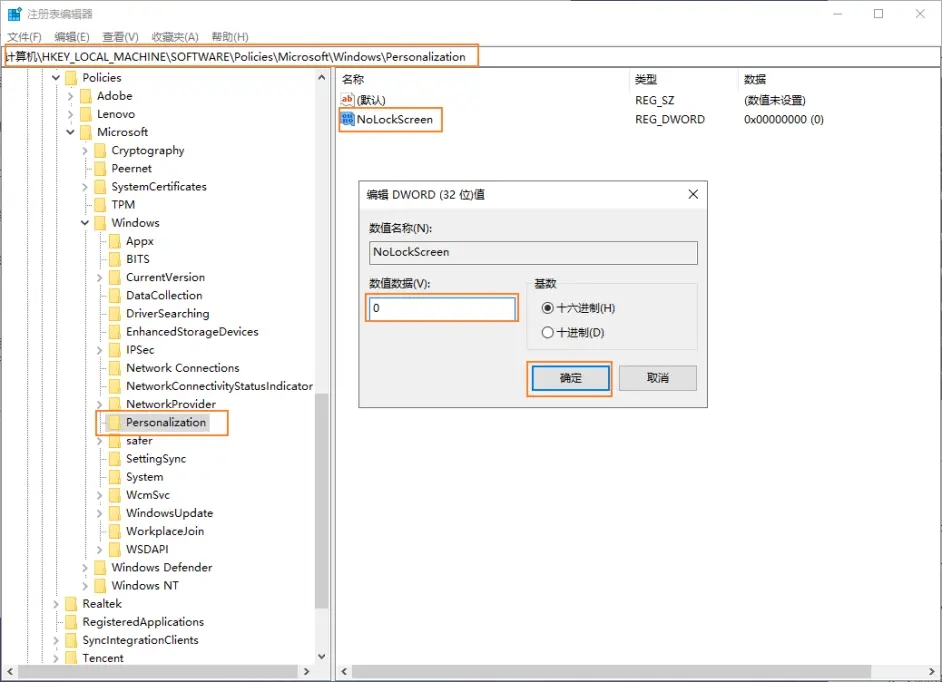
3、请关闭现有的设置界面,重新打开个性化功能,那么黄字提示将会消失。重要的是,在更改设置后,您必须先关闭当前的设置界面,然后再次打开才能让更改生效。
方法2:
1、开始--运行--“gpedit.msc”以打开组策略,然后依次展开以下路径:计算机配置--管理模版--控制面--个性化。
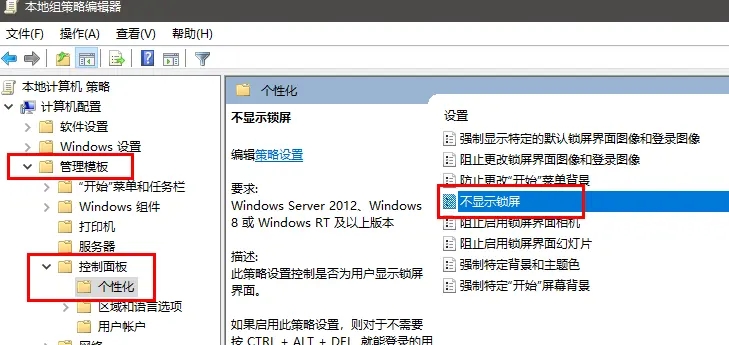
2、接着在右侧双击打开“不显示锁屏”,在弹出的窗口中选择“未配置”,点击应用并确定。若默认设置为“未配置”,则需先将其更改为“禁用”,然后应用后再改回原来的设置,即“未配置” - “确定”即可。
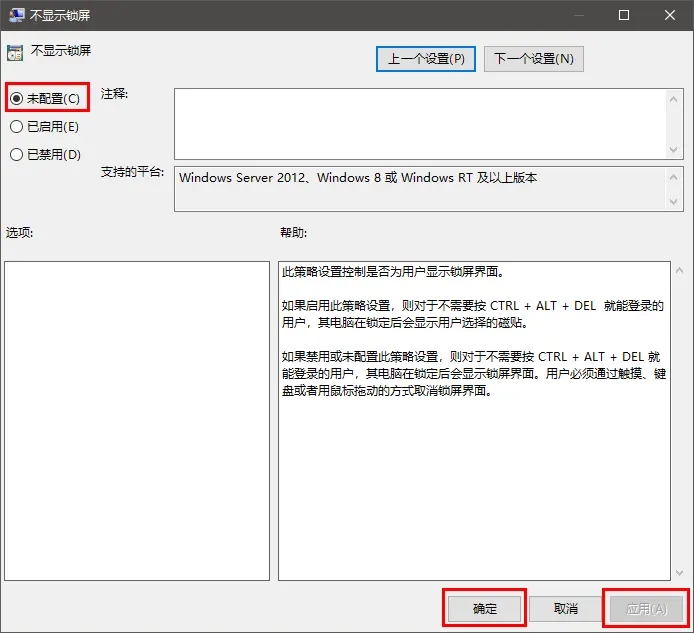
3、同样的,完成以上步骤后必须要关闭现有的设置界面,然后重新打开个性化功能,黄字提示才会消失。与对策方法1相同,更改设置后也需要关闭设置界面并重新打开才能使更改生效。
以上是组织已隐藏或管理某些win10家庭版锁屏壁纸设置的详细内容。更多信息请关注PHP中文网其他相关文章!




